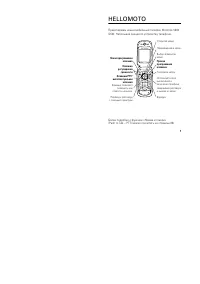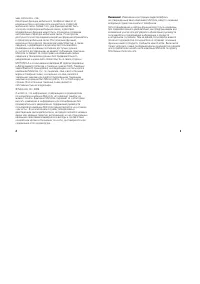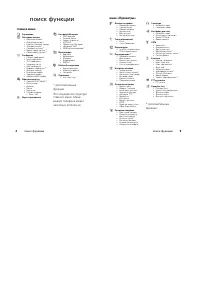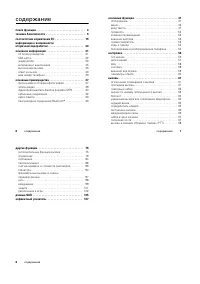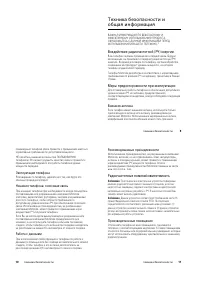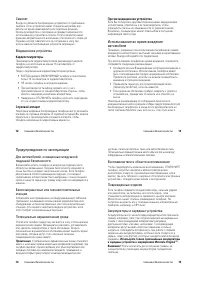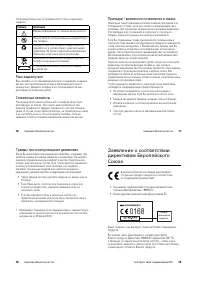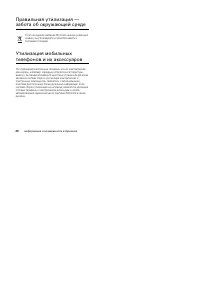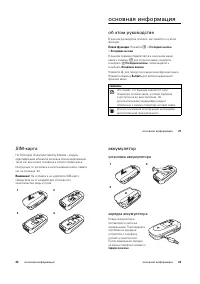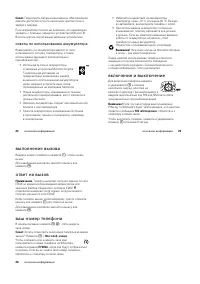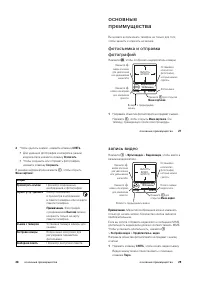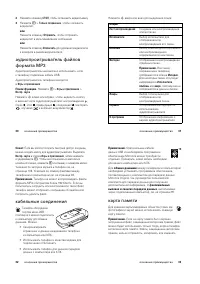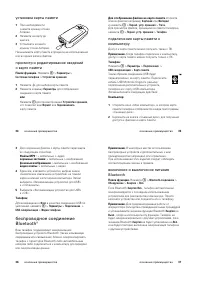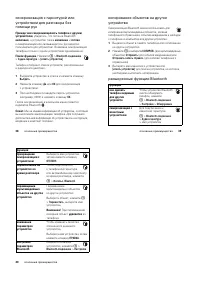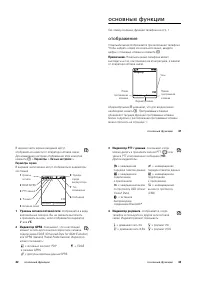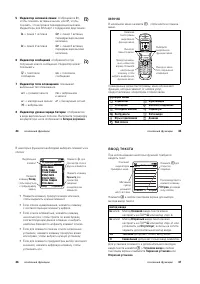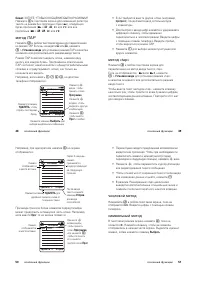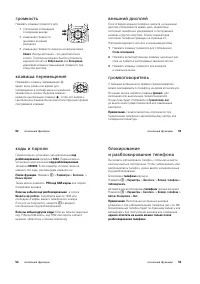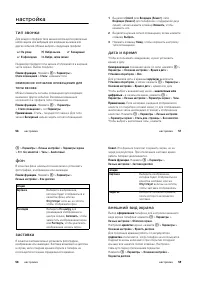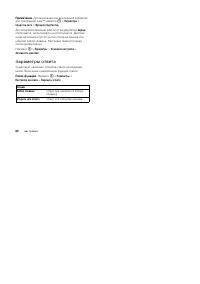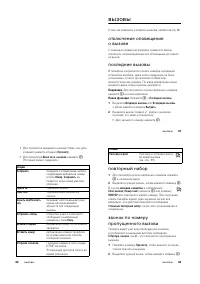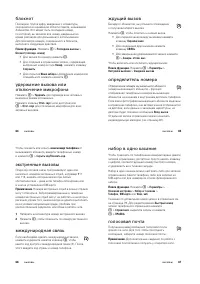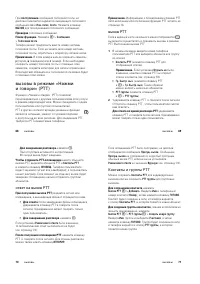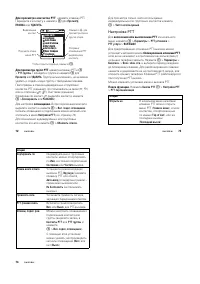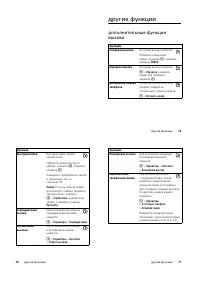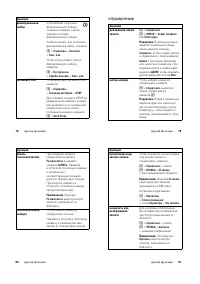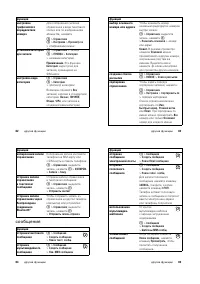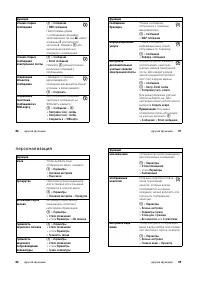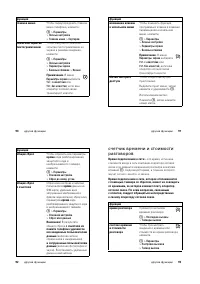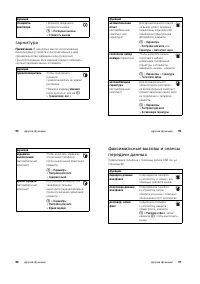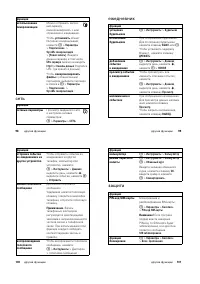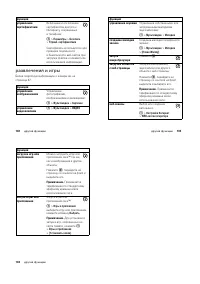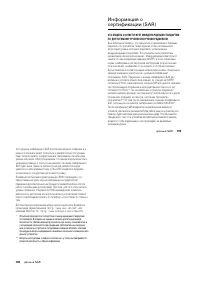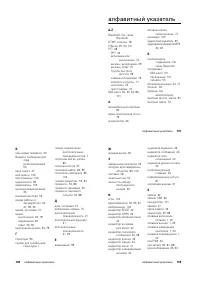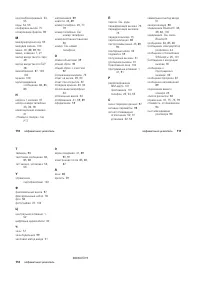Смартфоны Motorola V360 - инструкция пользователя по применению, эксплуатации и установке на русском языке. Мы надеемся, она поможет вам решить возникшие у вас вопросы при эксплуатации техники.
Если остались вопросы, задайте их в комментариях после инструкции.
"Загружаем инструкцию", означает, что нужно подождать пока файл загрузится и можно будет его читать онлайн. Некоторые инструкции очень большие и время их появления зависит от вашей скорости интернета.
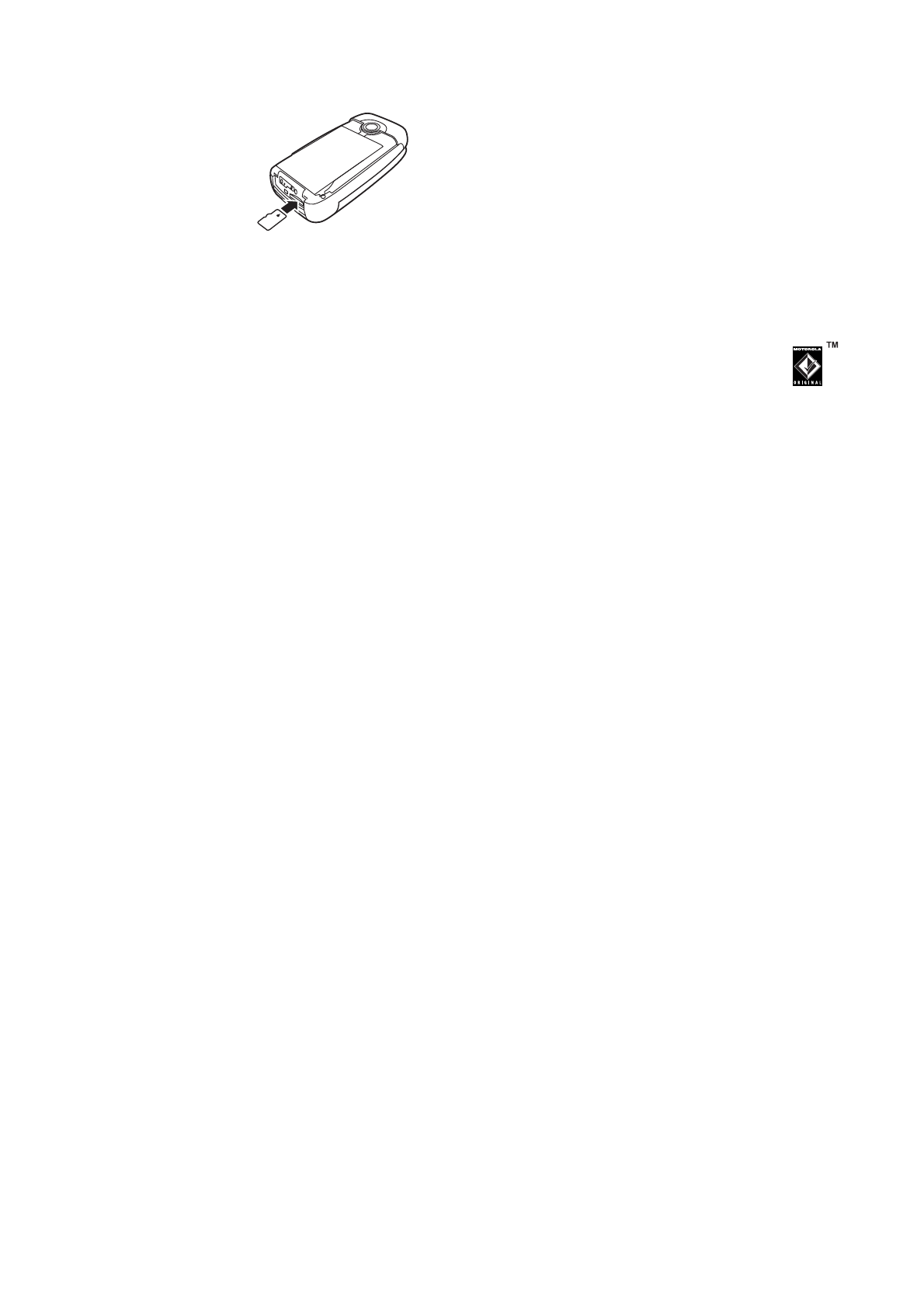
34
основные преимущества
установка карты памяти
1
При необходимости
снимите крышку отсека
батареи.
2
Нажмите на карту до
щелчка.
3
Установите на место
крышку отсека батареи.
Не вынимайте карту памяти в процессе ее использования
или во время записи файлов.
просмотр и редактирование сведений
о карте памяти
Поиск функции.
Нажмите
M
>
>
>
1
Нажмите
S
для выбора карты памяти.
2
Нажмите клавишу
для отображения
сведений о карте памяти
или
Нажмите
M
для просмотра меню
,
что позволит вам
или
карту памяти.
35
основные преимущества
Для отображения файлов на карте памяти
откройте
список файлов (например,
или
)
и нажмите
M
>
.
.
>
Trans
.
Для просмотра файлов, хранящихся в памяти телефона,
нажмите
M
>
.
.
>
.
подключение карты памяти к
компьютеру
Доступ к карте памяти можно получить также с ПК.
Примечание.
Когда телефон подключен к компьютеру,
доступ к карте памяти можно получить только с ПК.
Телефон:
Нажмите
M
>
>
>
USB
>
.
Таким образом соединение USB будет
перенаправлено на карту памяти. Подключите
кабель USB Motorola Original к разъему
подключения дополнительных устройств
телефона и к порту USB компьютера.
Затем выполните следующие действия:
Компьютер:
1
Откройте окно «Мой компьютер», в котором карта
памяти телефона отображается в виде пиктограммы
«Съемный диск».
2
Щелкните на значке «Съемный диск» для получения
доступа к файлам на карте памяти.
36
основные преимущества
3
Для сохранения файлов с карты памяти перетащите
их следующим способом:
Файлы MP3 :
> мобильные > аудио
экранные заставки:
> мобильные > изображения
фоновые изображения:
> мобильные > изображения
видео клипы:
> мобильные > видео
4
Закончив, извлеките устройство, выбрав значок
«Безопасное извлечение устройства» на панели
задач в нижней части экрана компьютера. Затем
выберите «Запоминающее устройство для USB»
и «Остановить».
5
Выберите «Запоминающее устройство для USB»
и «ОК».
Телефон:
Для возвращения к
в качестве соединения USB по
умолчанию нажмите
M
>
>
>
USB
>
.
беспроводное соединение
Bluetooth®
Ваш телефон поддерживает
синхронизацию
беспроводных устройств Bluetooth (также называемую
соединение
или
связывание
). Можно синхронизировать
телефон с гарнитурой Bluetooth либо автомобильным
набором либо подключиться к компьютеру для передачи
или синхронизации данных.
37
основные преимущества
Примечание.
В некоторых местах использование
беспроводных устройств и дополнительных к ним
принадлежностей запрещено или ограничено.
При использовании этих изделий следует соблюдать
соответствующие законы и правила.
включение и выключение питания
Bluetooth
Поиск функции.
Нажмите
M
>
Bluetooth-
>
>
>
.
Если Bluetooth
.
, телефон автоматически
синхронизируется с последним использованным
устройством для разговора без помощи рук. Просто
включите устройство или поднесите его к телефону.
Примечание.
Для продления времени работы от
аккумулятора пользуйтесь приведенной выше процедурой
и устанавливайте значение функции Bluetooth
на
.
, когда не используете эту функцию. Телефон не
будет синхронизироваться с другими устройствами, пока
значение Bluetooth
не будет установлено на
.
и не будет повторно выполнена синхронизация телефона
с другими устройствами.